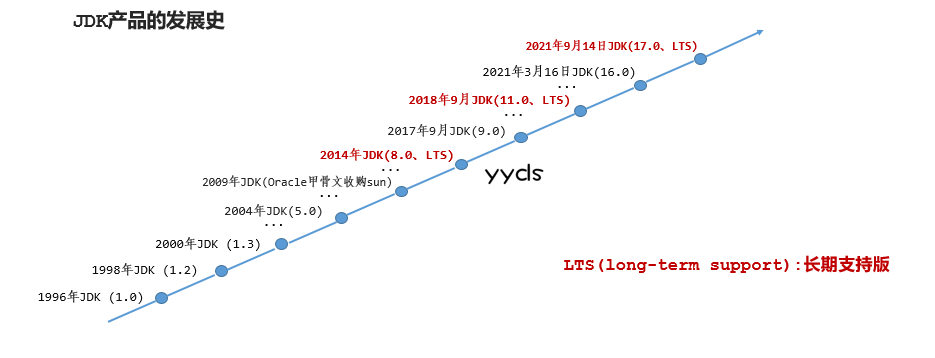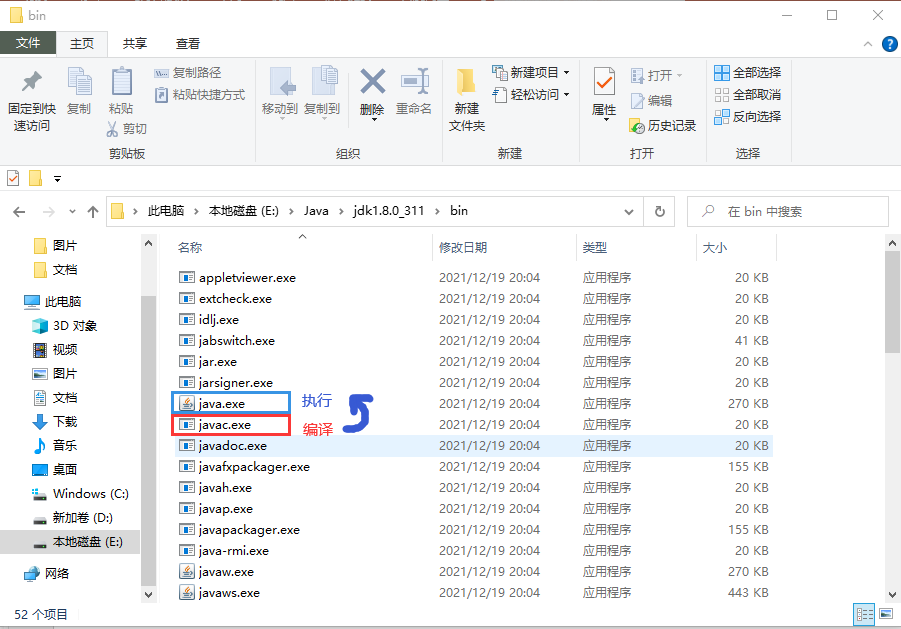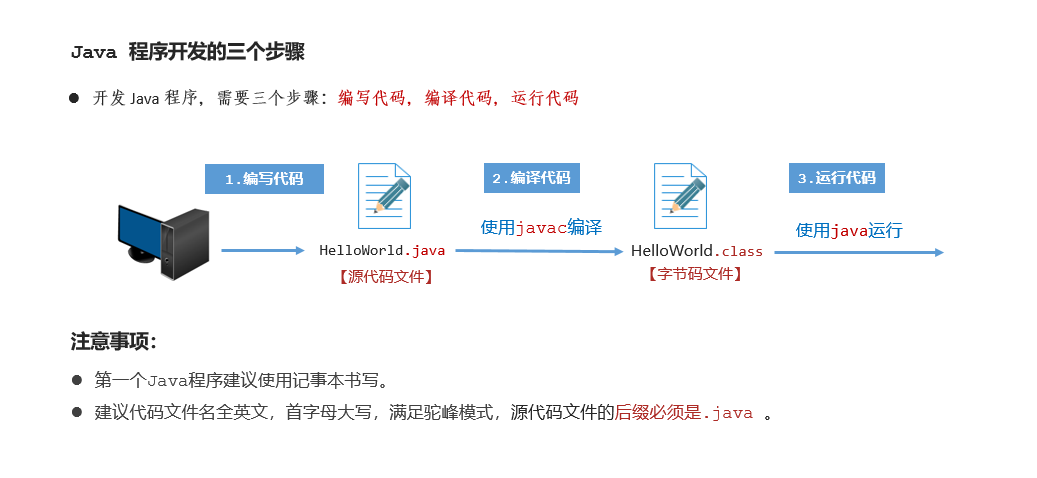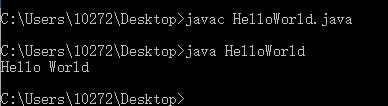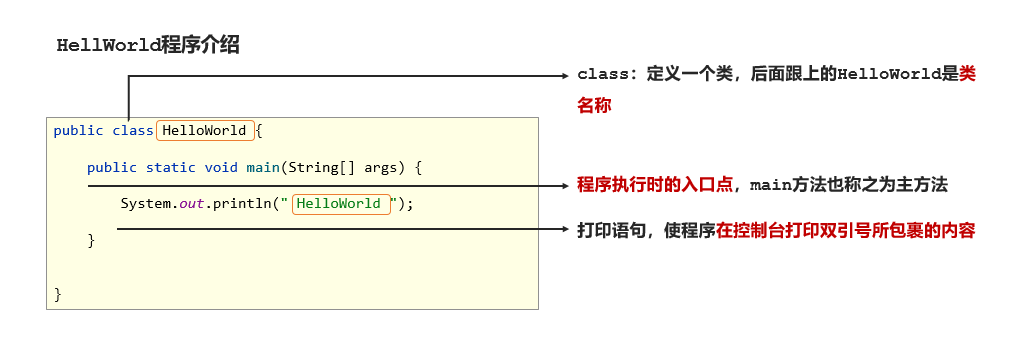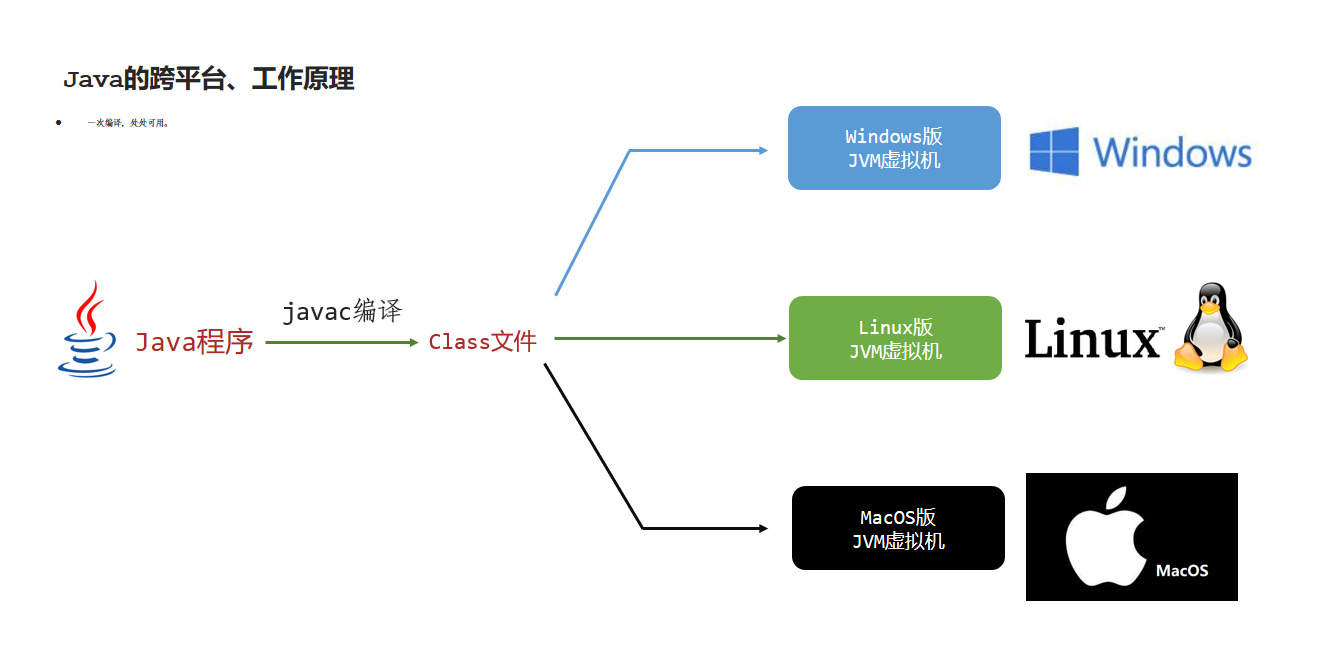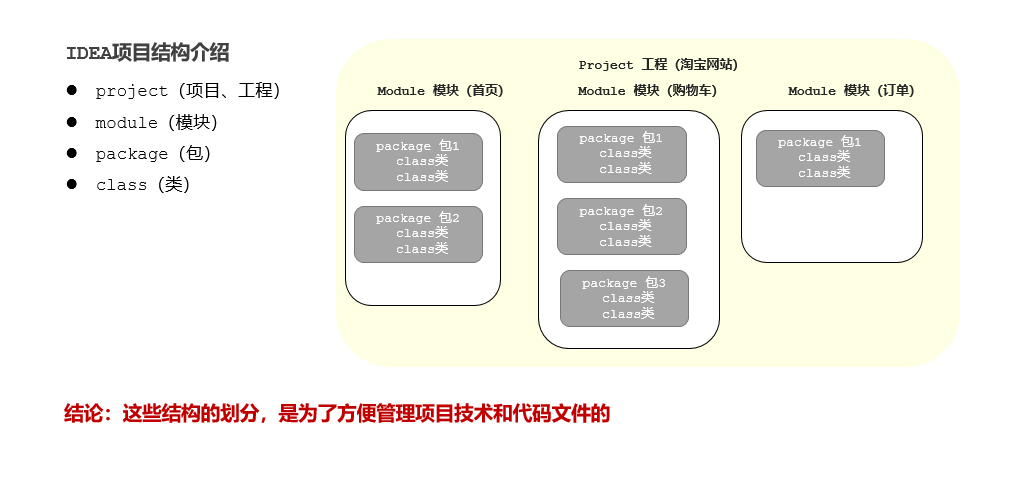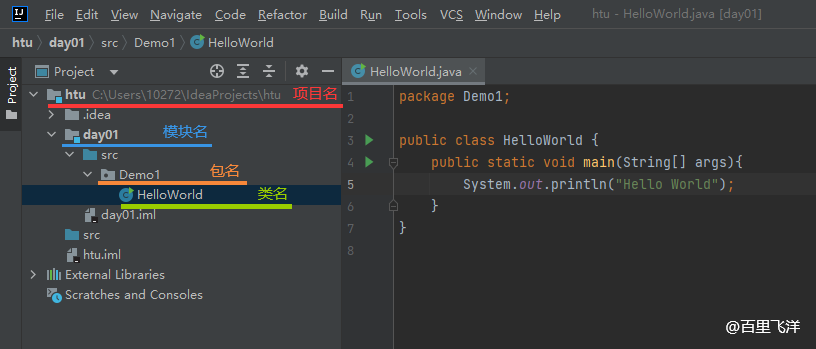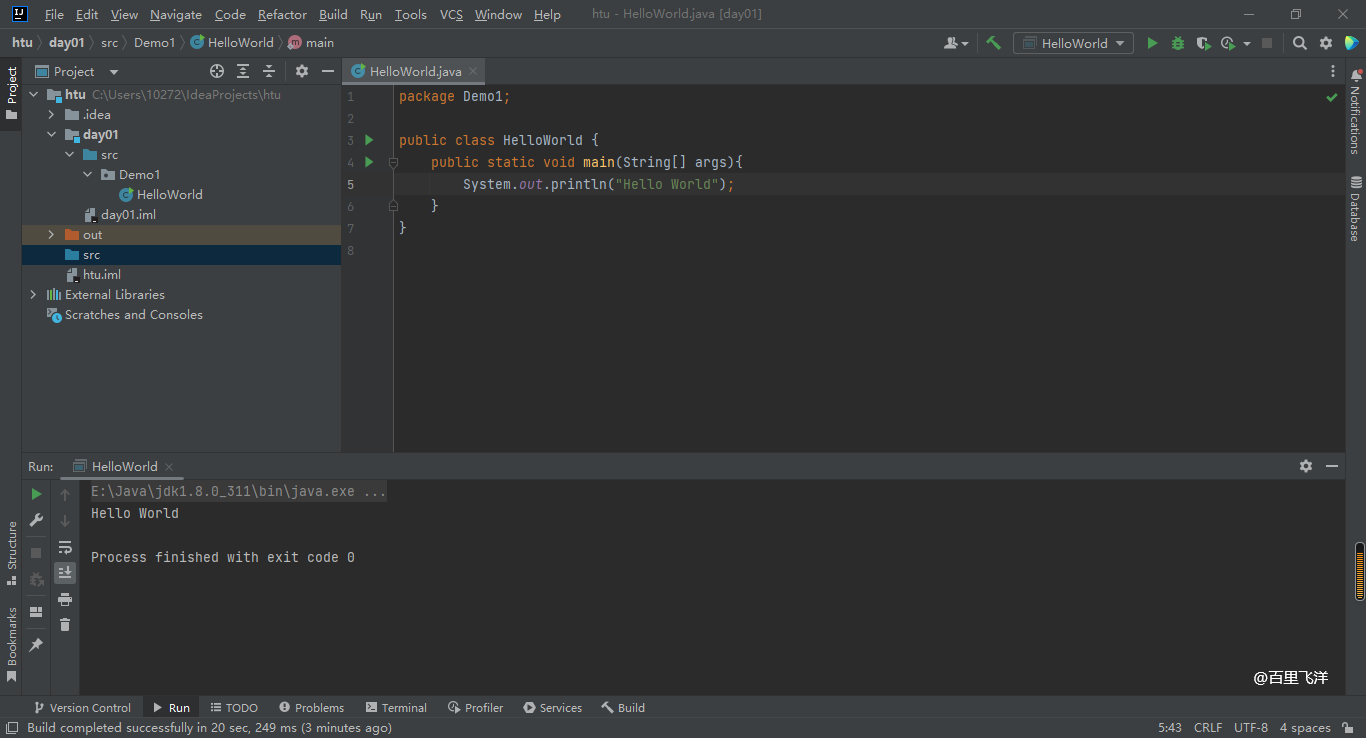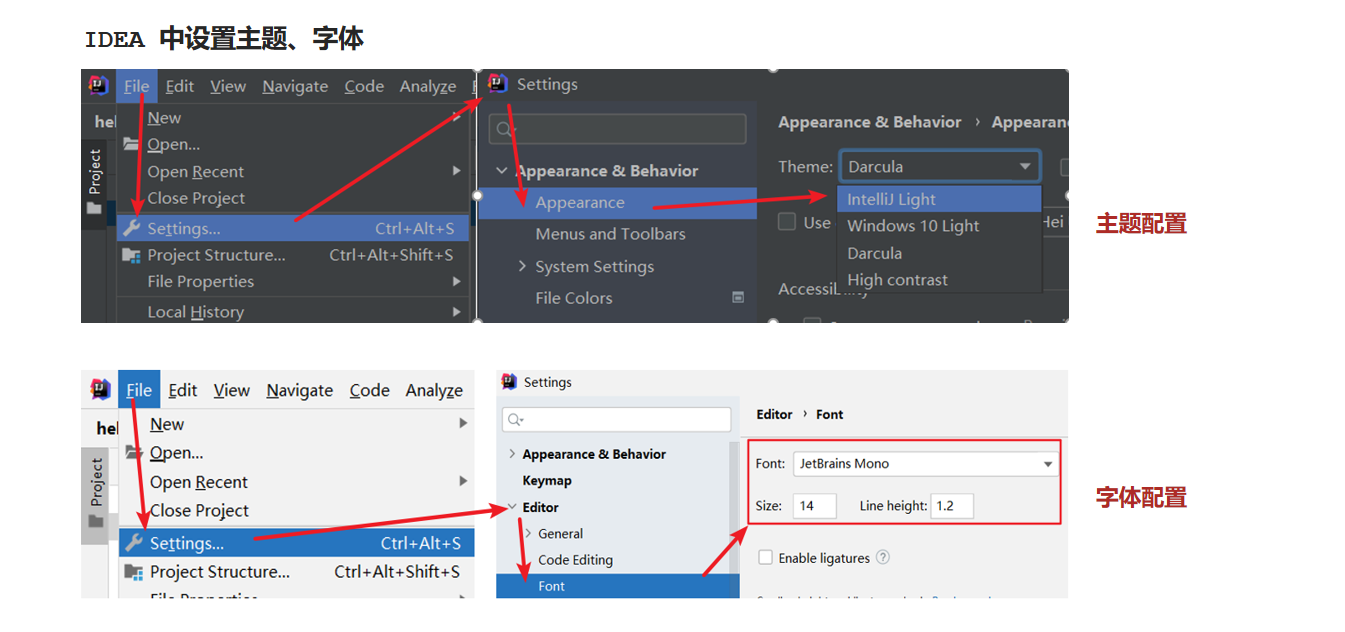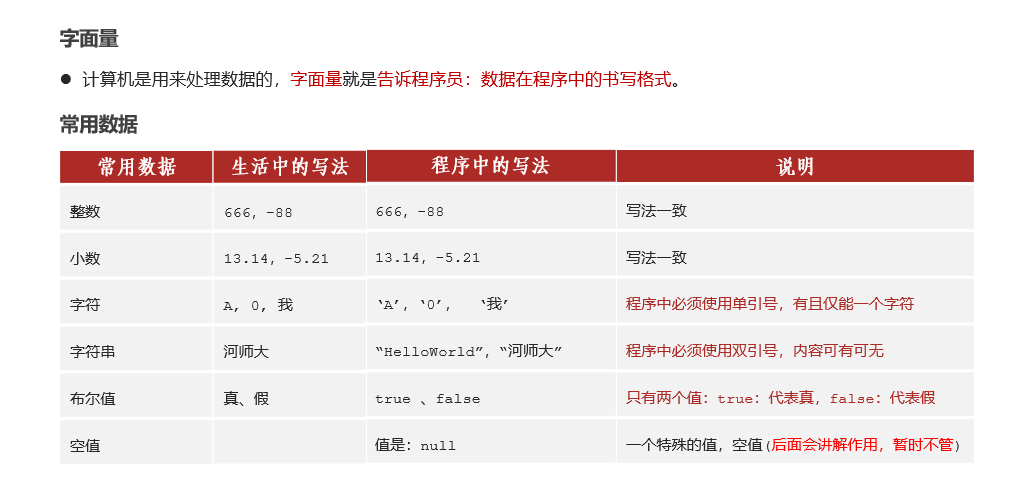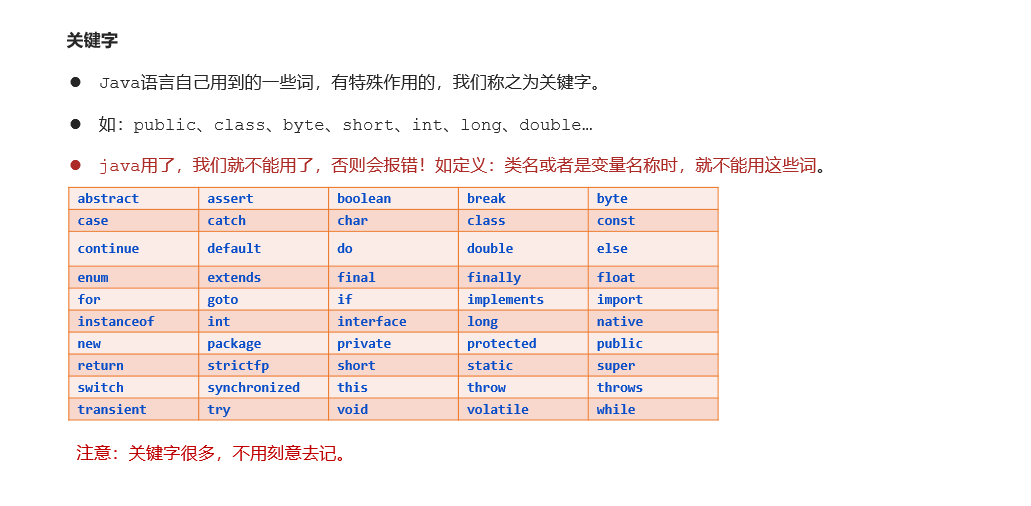【Java基础】01 Java基础入门
Java背景知识
- Java是美国 sun 公司(Stanford University Network)在1995年推出的一门计算机高级编程语言。
- Java 早期称为Oak(橡树),后期改名为Java。
- Java 之父:**詹姆斯·高斯林(James Gosling)**。
- 2009年 sun公司被Oracle公司收购。
为什么用Java
- 世界上最流行的编程语言之一,在国内使用最为广泛的编程语言。
- 可移植性、安全可靠、性能较好。
- 开发社区最完善,功能最丰富。
Java能做什么
- 桌面应用开发:各种税务管理软件,IDEA
- 企业级应用开发:微服务,大型互联网应用
- 移动应用开发:android,医疗设备
- 服务器系统:应用的后台
- 大数据开发:hadoop
- 游戏开发:我的世界 MineCraft
Java技术体系
| 技术体系 | 说明 |
|---|---|
| Java SE(Java Standard Edition):标准版 | Java技术的核心和基础 |
| Java SE(Java Enterprise Edition):企业版 | 企业级应用开发的一套解决方案 |
| Java ME(Java Micro Edition):小型版 | 针对移动设备应用的解决方案 |
总结
Java是什么?
是一门高级编程语言。Java是哪家公司研发的,现在属于哪家公司?
sun公司、Oracle公司。Java之父是谁啊?
詹姆斯.高斯林Java能做什么?
基本上什么都可以干,主要做互联网系统的开发。Java有哪些技术平台啊
JavaSE(标准版)、JavaEE(企业版)、JavaME(小型版)
Java快速入门
1. 开发环境的准备(JDK)
(1) 如何使用Java
Java语言的产品是 JDK(Java Development Kit :Java开发者工具包) ,必须安装JDK才能使用
(2) JDK产品的发展史
(3) 如何获取JDK
(4) 如何验证JDK安装成功
在Java安装目录的/bin文件夹内打开cmd终端,执行javac –version和java –version命令。
能正确显示版本号,即代表JDK环境搭建成功。
(5) Javac 和 java介绍
- 将来我们写好的Java程序都是高级语言,计算机底层是硬件不能识别这些语言。
- 必须先通过
javac编译工具进行翻译,然后再通过java执行工具执行才可以驱动机器干活。
(6) 命令行常用命令
| 常用命令 | 作用 |
|---|---|
| 盘符: | 切换到某个盘,如 C:、D: |
| dir | 查看当前路径下的文件信息 |
| cd | 进入单级目录:cd develop进入多级目录: cd D:\develop\jdk1.8.0\bin回退到上一级目录: cd ..回退到盘符根目录: cd \ |
| cls | 清屏 |
总结
搭建java开发环境需要安装什么?去哪里下载?
JDK (Java Development Kit ) 开发者工具包; Oracle官网。JDK目前发展到哪里了,LTS版本有哪些,企业使用的JDK有什么特点?
JDK 17,JDK 8、11、17 ,很多企业还在使用JDK 8。如何验证JDK是否安装成功了?
在命令行窗口中,输入java –version、javac –version看版本号。Java开发环境最重要的2个命令是什么啊?
javac 编译命令、 java 执行命令。
2. Java入门程序-HelloWorld
开发 Java 程序,需要三个步骤:编写代码,编译代码,运行代码
- 【注意事项】
- 第一个Java程序建议使用记事本书写。
- 建议代码文件名全英文,首字母大写,满足驼峰模式,源代码文件的后缀必须是
.java
(1) 编写代码
创建HelloWorld.java文件,使用记事本打开,不要复制,手动敲入。
1 | public class HelloWorld { |
(2) 编译代码
如果没有配置环境变量,需要手动将HelloWorld.java文件放到JDK目录下的bin文件夹中打开终端运行
1 | javac HelloWorld.java |
(3) 运行代码
1 | java HelloWorld |
3. HelloWorld程序常见问题
- Windows的文件扩展名没有勾选,没将
.txt后缀成功修改为.java - 代码写了,但是忘记保存了
- 文件名和类名不一致。
- 大小写错误,单词拼写错误,存在中文符号,找不到main方法。
- 括号不配对。
- 编译或执行工具使用不当。
比如我第一次写这个程序的时候,
String[] args中间的空格差点漏掉,并且println()倒数第二个以为是驼峰命名法的大写字母I,其实却是小写字母l。在当初学C语言是时候,还经常把main写成mian,找半天都找不出bug。
4. 补充:Java程序的执行原理
- 计算机能认识的机器语言长什么样子?
- 机器语言:
00011100 00110101 ……… - 计算机底层都是硬件电路,可以通过不通电和通电,表示0、1。
- 机器语言:
- 编程语言发展历程:
机器语言、汇编语言、高级语言
- 为什么学习高级编程语言?
更简单:使用接近人类自己的语言书写,翻译器再将其翻译成计算机能理解的机器指令。
- Java程序的执行原理是什么样的?
不管是什么样的高级编程语言,最终都是翻译成计算机底层可以识别的机器语言。
- 机器语言是由什么组成的啊?
0和1
BUG,原意是臭虫或者虫子,现在用来指代在电脑系统或者程序中隐藏的一些问题或者漏洞。修复漏洞叫Debug
5. 补充:JDK的组成、跨平台原理
JDK有哪些组成啊?
- JVM虚拟机:真正运行Java程序的地方。
- 核心类库:Java自己写好的一些程序,给咱们的程序调用的
- 开发工具:javac、java、…
Java的跨平台是什么含义,Java如何实现跨平台的?
- 一次编译、处处可用
- 我们的程序只需要开发一次,就可以在各种安装了JVM的系统平台上运行。
6. 补充:JDK安装后Path和Java_home环境变量
Path环境变量用于记住程序路径,方便在命令行窗口的任意目录启动程序。
命令行窗口的任意目录可以使用javac和java。
JAVA_HOME:告诉操作系统JDK安装在了哪个位置(将来其他技术要通过这个环境变量找JDK)- 配置完
JAVA_HOME后,配置PATH全局变量的时候就可以写成%JAVA_HOME%\bin,而不是繁琐的D:\soft\java\jdk-17.0.1\bin。方便后期修改或移动Java目录后调整环境变量,也就是直接去改JAVA_HOME就行了,无需改动PATH
目前较新的JDK安装时会自动配置javac、java程序的路径到Path环境变量中去 ,因此,javac、java可以直接使用。以前的老版本的JDK在安装的是没有自动配置Path环境变量的,此时必需要自己配置Path环境变量。
配置了环境变量后,必须检测是否配置成功。打开命令行窗口,输入javac –version 及 java –version分别看版本
什么是Path环境变量?
- Path环境变量用于配置程序的路径。
- 方便我们在命令行窗口的任意目录启动程序。
JDK安装时,环境变量需要注意什么?
- 较新版本的JDK会自动配置PATH环境变量,较老的JDK版本则不会。
- 建议还是自己配置一下“Path”、 “JAVA_HOME”
IDEA开发工具的使用
IntelliJ IDEA概述
之前的开发工具:
- 文本编辑工具: 记事本 、 UltraEdit 、 EditPlus 、 TextPad 、 NotePad++、sublime..
- 存在的问题:编写代码时没有错误提醒、没有代码智能提示、需要自己进行编译、执行,功能不够强大。
集成开发环境( IDE, Integrated Development Environment )
- 把代码编写,编译,执行等多种功能综合到一起的开发工具,可以进行代码智能提示,错误提醒,项目管理等等。
- 常见Java的IDE工具有:Eclipse、MyEclipse、IntelliJ IDEA、Jbuilder、NetBeans等。
下载安装时,不要安装在含有中文的路径中。
IDEA 编写第一个程序
- 使用步骤:
- 创建Project(空工程)
- 创建Module模块
- 创建Package包
- 创建class 类(首字母必须大写)
- 在类中编写代码(变量是小写字母,或者驼峰命名)
- 完成编译运行(右键
Run 'HelloWorld.main()')
IDEA的结构都是什么样的?
project-module-package–class- project中可以创建多个module
- module中可以创建多个package
- package中可以创建多个class
新建都是哪些操作
Newproject/module/package/class
IDEA 主题背景色、字体设置
IDEA 常用快捷键介绍
| 快捷键 | 功能效果 |
|---|---|
main/psvmsout |
快速键入public static void main(String[] args) {}快速键入 System.out.println(); |
Ctrl+D |
复制当前数据到下一行 |
Ctrl+Y |
删除所在行,但是建议用Ctrl+X(剪切) |
Ctrl+Alt+L |
格式化代码 |
Alt+Shift+↑Alt+Shift+↓ |
将代码行上下移 |
Ctrl+/Ctrl+Shift+/ |
对选择代码行使用//进行注释将选中代码片段用注释符号 /**/包裹 |
IDEA 工程、模块常用操作
删除类文件:右键
Delete修改模块、类名称:右键
Refactor=>Rename导入模块:
File>New>Module from Existing Sources…,选择IDEA模块文件.iml删除模块(了解):右键
Remove Module打开工程:
file=>Open关闭工程:
file=>Exit,或者直接右上角叉号
Java基础语法
注释
注释是写在程序中对代码进行解释说明的文字,方便自己和其他人查看,以便理解程序的。
单行注释:
1
// 注释内容,只能写一行
多行注释:
1
2
3
4/*
注释内容
注释内容
*/文档注释:
1
2
3
4/**
* 文档注释
* 文档注释的内容是可以提取到一个程序说明文档中去的
*/
注释不影响程序执行
注释的特点:注释不影响程序的执行,举个例子:
Java源代码
NoteDemo.java1
2
3
4
5
6
7
8
9
10
11
12
13
14
15
16
17
18
19/**
目标:让同学们学会使用注释
这个程序就是讲解注释的使用的
*/
public class NoteDemo {
public static void main(String[] args) {
// 下面是一行输出,往控制台打印信息
System.out.println(“学Java程序,很哈皮!");
/*
窗前明月光
疑是地上霜
举头望明月
低头吃口姜
*/
System.out.println(“百里飞洋");
System.out.println("BarryFlynn");
}
}使用javac命令进行编译后
NoteDemo.class1
2
3
4
5
6
7public class NoteDemo {
public static void main(String[] args) {
System.out.println(“学Java程序,很哈皮!");
System.out.println(“百里飞洋");
System.out.println("BarryFlynn");
}
}
快捷键
| 注释快捷键 | 功能 |
|---|---|
| Ctrl + / | 单行注释(仅对当前行) |
| Ctrl + Shift + / | 对选中的代码进行多行注释 |
字面量
- 计算机是用来处理数据的,字面量就是告诉程序员:数据在程序中的书写格式。
- 字符、字符串在程序中的书写格式有什么要求?
- 字符必须单引号围起来,有且仅能一个字符,不能为空。
- 字符串必须用双引号围起来,可以为空。
- 几个常见的特殊值的书写格式是?
true、false、null、\n、\t
变量
变量就是内存中的一块区域,用来存储一个数据的,且存储的数据可以被替换。
int age = 23;数据类型 变量名称 = 初始值;基本特点:变量中只能存一个值,变量中存的值是可以替换的。
变量使用注意事项
- 变量要先声明再使用
- 变量声明后,不能存储其他类型的数据。
- 变量的有效范围是从定义开始到“}”截止,且在同一个范围内部不能定义2个同名的变量。
- 变量定义的时候可以没有初始值,但是使用的时候必须给初始值。
- 变量定义有哪些注意点?
- 变量要先声明再使用。
- 什么类型变量存储什么类型的数据。
- 变量存在访问范围、同一个范围变量名不能重复。
- 变量定义时可以没有初始化值,但是在使用时必须有初始值。
关键字、标志符
关键字
- Java语言自己用到的一些词,有特殊作用的,我们称之为关键字。
- 如:public、class、byte、short、int、long、double…
- java用了,我们就不能用了,否则会报错!如定义:类名或者是变量名称时,就不能用这些词。
- 注意:关键字很多,不用刻意去记。
标识符
- 标志符就是名字。
- 我们写程序时会起一些名字,如类名、方法名、变量名,取名时要遵守一定的规则。
标识符的要求
- 基本要求:由数字、字母、下划线(_)和美元符($)等组成
- 强制要求:不能以数字开头、不能是关键字、区分大小写
命名指导规范
- 变量名称:满足标识符规则,建议全英文、有意义、首字母小写,满足“驼峰模式”,例如:int studyNumber = 59。
- 类名称:满足标识符规则,建议全英文、有意义、首字母大写,满足“驼峰模式”,例如:HelloWorld.java。
【参考内容】
- 讲师:周德杰
- Java参考文档:https://docs.oracle.com/javase/8/docs/